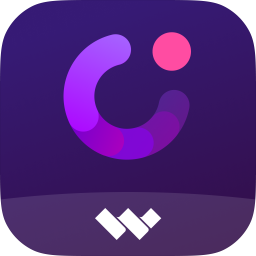
万兴录演
v5.3.1 官方版- 软件大小:771 KB
- 软件语言:简体中文
- 更新时间:2023-06-09
- 软件类型:国产软件 / 视频处理
- 运行环境:WinXP, Win7, Win8, Win10, WinAll
- 软件授权:免费软件
- 官方主页:https://democreator.wondershare.cn/
- 软件等级 :
- 介绍说明
- 下载地址
- 精品推荐
- 相关软件
- 网友评论
万兴录演可以在软件上快速制作演讲类型的视频,您可以添加摄像头画面到软件剪辑,结合软件提供的虚拟背景就可以开始演讲,也可以在软件上下载官方提供的虚拟角色演讲视频内容,无论是录播课程制作还是产品宣传类型的视频都可以在这款软件上快速制作,您可以在软件上制作多个演示页面,可以在软件设置虚拟背景,可以在软件使用官方的素材编辑视频内容,支持人像美颜、多款虚拟形象、虚拟背景、语音转字幕、海量素材特效,需要就可以下载使用!
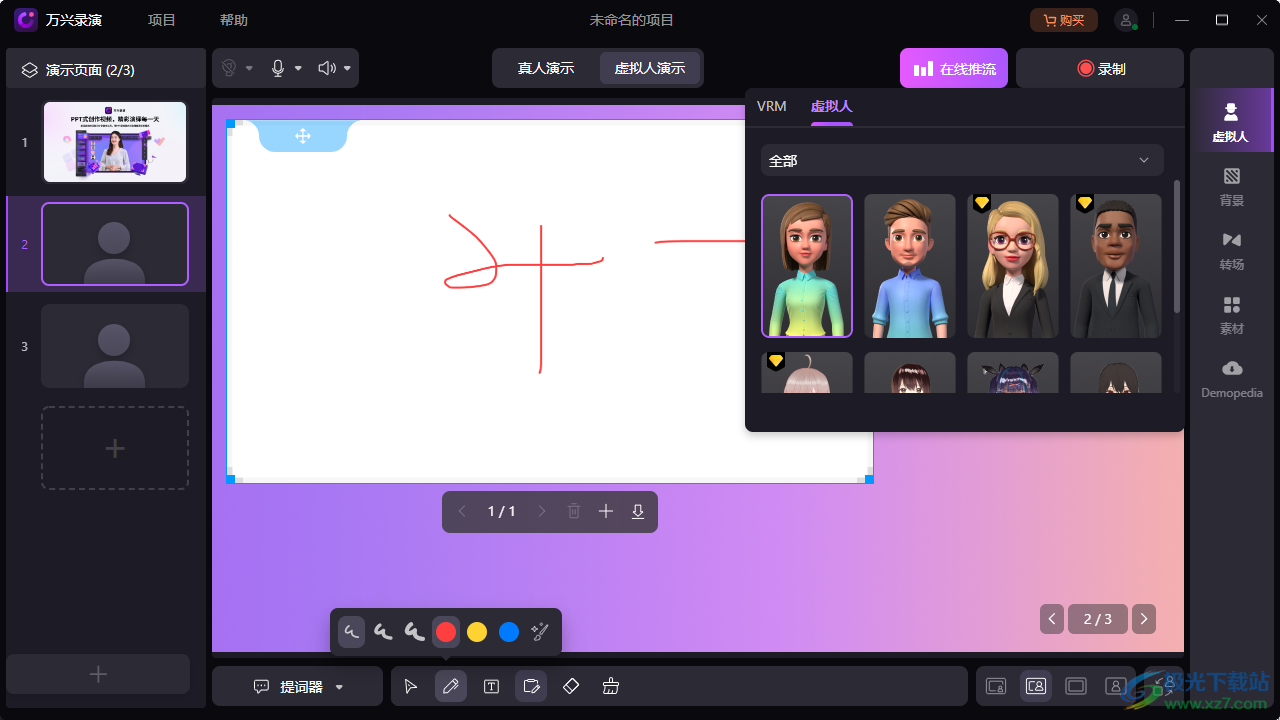
软件功能
1、多种功能,助力出镜无忧
智能抠像、人像美颜让您完美出镜、更有虚拟形象等您体验。
2、多元化内容呈现,沉浸式演示
PPT、图片、视频多格式导入,白板、画笔、注释功能助力精彩演示。
3、海量资源,一键场景搭建
海量2d/3d背景、特效素材,支持自定义背景上传。
4、创作与直播,一键推送
支持同时录制与直播,极速导出,高效分享。
5、课程制作
多功能助力课程沉浸式演示录制,更受新一代学习者的喜爱。
6、课程直播
轻松搭建线上课堂,一键推送至各大会议/直播系统。
7、知识培训
支持标注、白板、素材添加,增强企业培训知识互通。
8、虚拟发布会
无需搭建实体场景,内容多种风格发布会场景,人物与背景完美融合。
9、产品营销
商品完美展示,让企业更快地将新产品推向市场。
软件特色
1、万兴录演提供视频制作功能,可以在软件制作PPT类型的演示内容
2、可以将本地软件制作的内容推送到摄像头,从而在开会的时候展示视频内容
3、可以在课程直播的时候推送万兴录演内容,立即在课堂上展示自己制作的视频
4、软件有很多编辑内容,可以在软件新建空白页,使用画笔设计展示的页面内容
5、支持添加PPT,可以将产品介绍的PPT直接添加到软件,从而推送视频
6、支持添加图片/视频,可以快速添加本地的资源到新的页面制作视频
7、支持添加分享桌面窗,获取当前电脑桌面的窗口内容
8、可以通过这款软件制作在线课程视频、制作企业员工培训视频、制作产品宣传介绍视频
9、也可以制作游戏或娱乐内容视频、创建学习计划或作业项目,制作用于线上工作交流或项目协作
使用方法
1、将万兴录演软件直接安装到电脑,点击开始安装
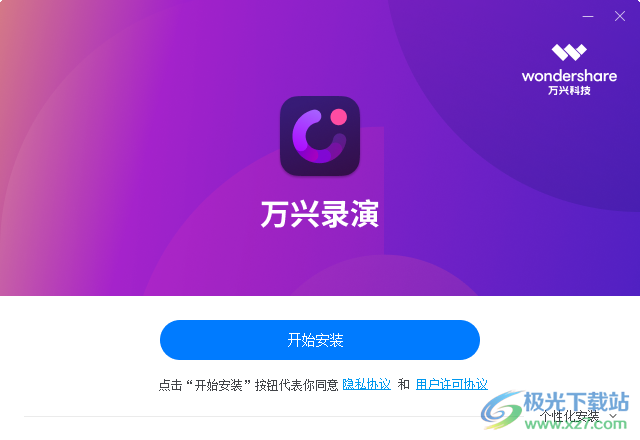
2、提示软件的登录界面,直接使用微信登录软件
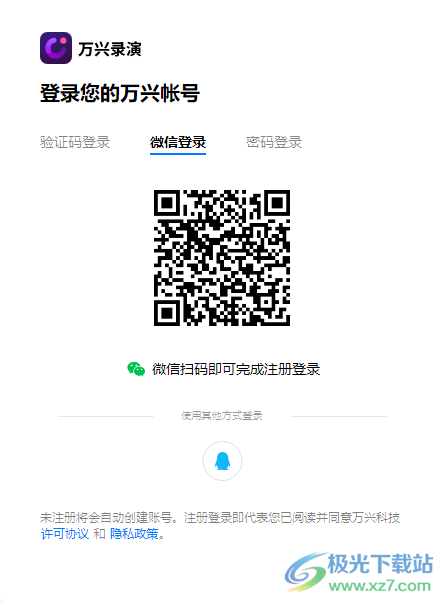
3、这里是软件的功能界面,可以选择录制功能,可以选择视频剪辑功能

4、为了您能流畅地在演示模式下进行创作,推荐运行系统配置如下。如果有其中1~2项未符合最低配置要求,可能会导致体验不佳,敬请见谅。
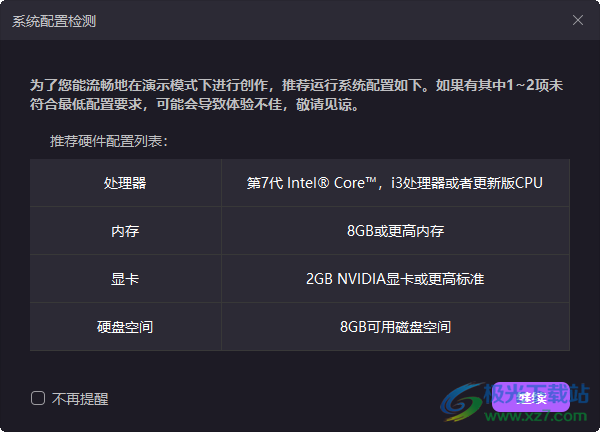
5、设备检查功能,可以在这里查看摄像头是否可以正常使用,可以检测系统声音,检测麦克风
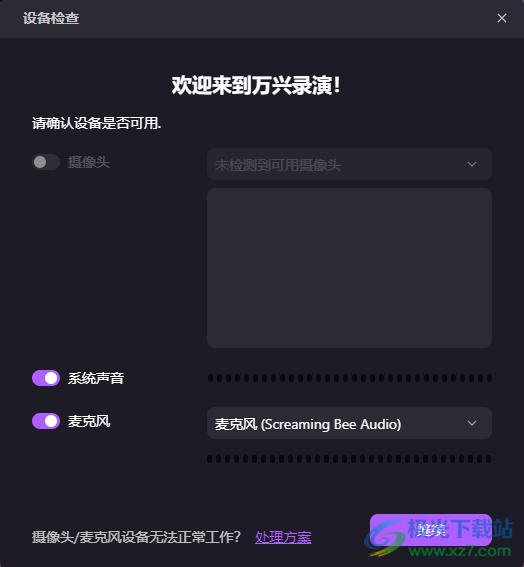
6、欢迎使用演示模式!
步骤1。选择演示者
请确保你的相机打开。你可以选择通过自己的个人外表或虚拟化身进行展示!
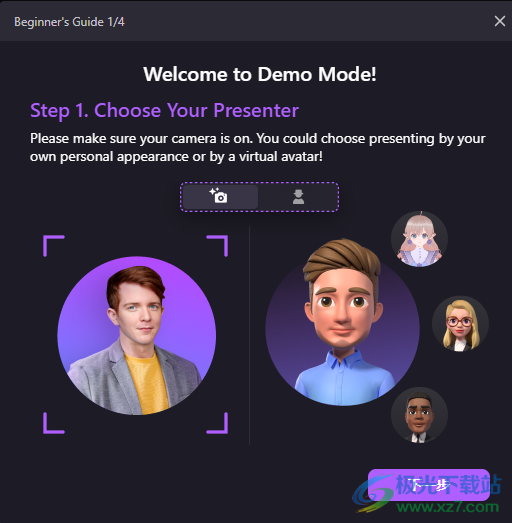
7、步骤2。设置您的背景
选择演示文稿的首选背景显示。
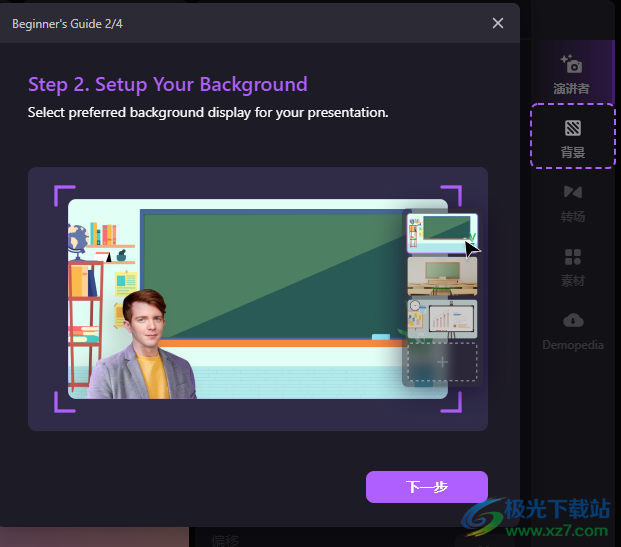
8、步骤3。准备演示文稿内容
您可以在此处添加powerpoint、视频、照片或共享屏幕,以便准备好演示幻灯片。
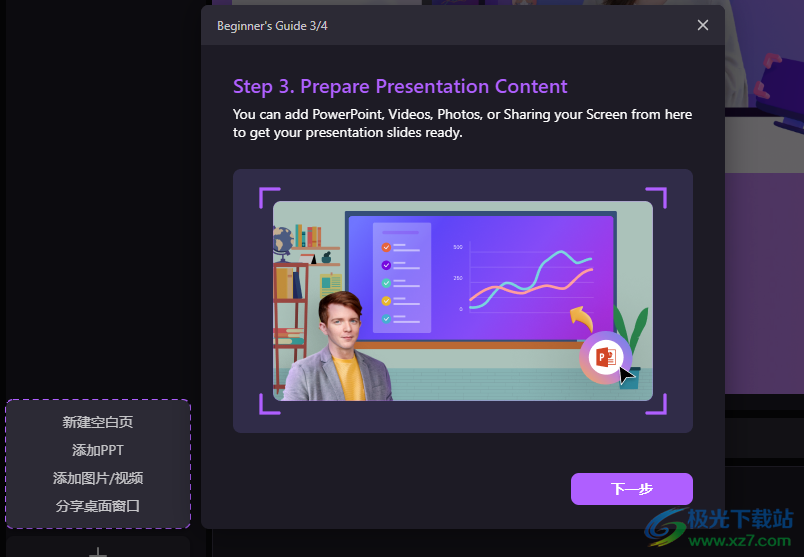
9、步骤4。你准备好了,开始吧!
单击此处开始录制或直播。
提示:在录制过程中,使用屏幕下方的白板和其他演示工具,使您的演示更加令人印象深刻。
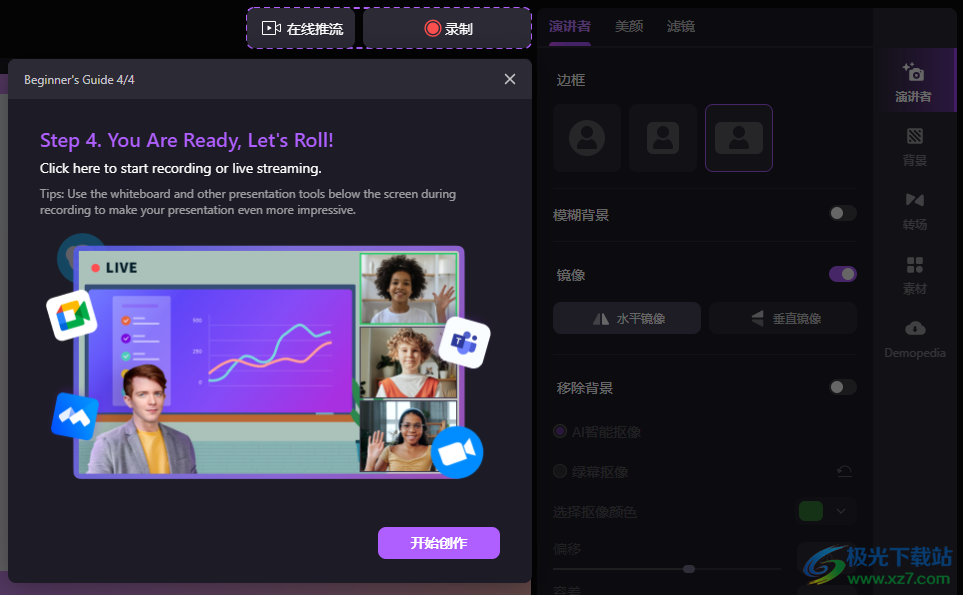
10、视频画面设置功能,支持横屏(16:9)、竖屏(9:16)
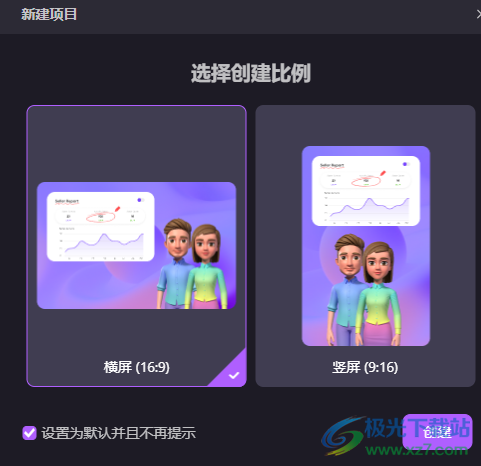
11、如果你有摄像头就可以开始直播,未检测到摄像头设备,请确认设备连接正常井设置正确
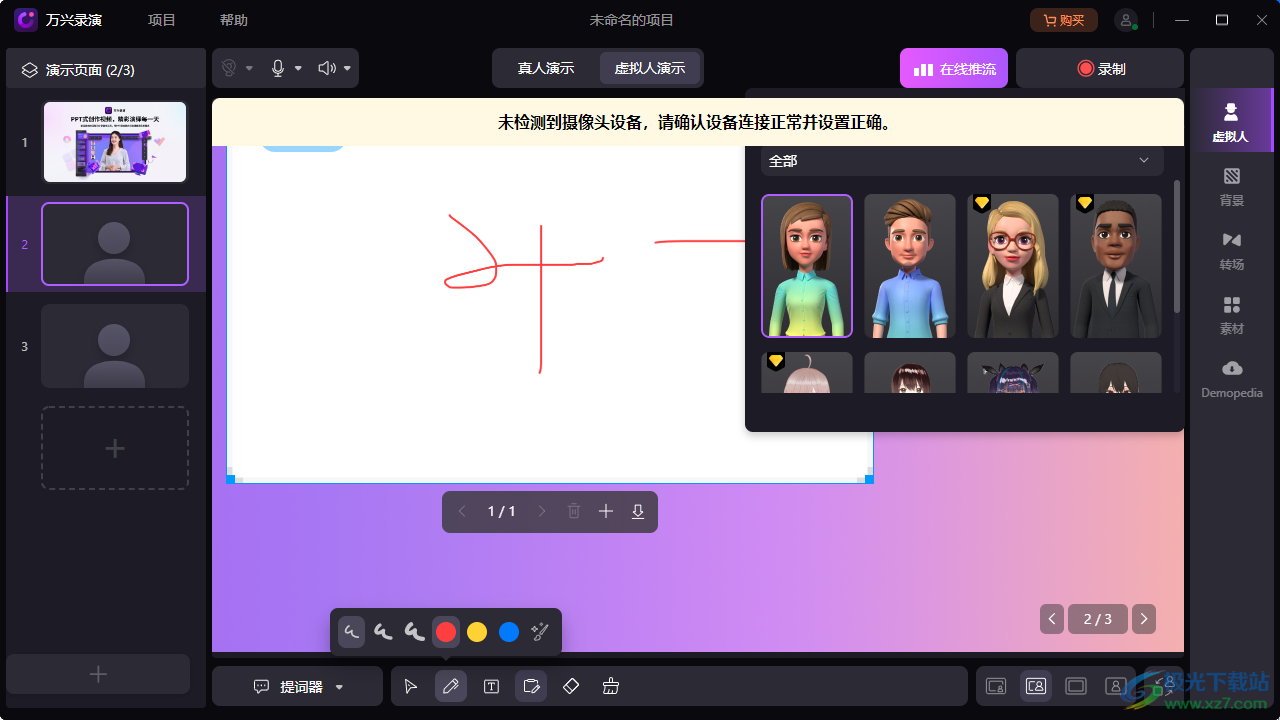
下载地址
- Pc版
万兴录演 v5.3.1 官方版
本类排名
本类推荐
装机必备
换一批- 聊天
- qq电脑版
- 微信电脑版
- yy语音
- skype
- 视频
- 腾讯视频
- 爱奇艺
- 优酷视频
- 芒果tv
- 剪辑
- 爱剪辑
- 剪映
- 会声会影
- adobe premiere
- 音乐
- qq音乐
- 网易云音乐
- 酷狗音乐
- 酷我音乐
- 浏览器
- 360浏览器
- 谷歌浏览器
- 火狐浏览器
- ie浏览器
- 办公
- 钉钉
- 企业微信
- wps
- office
- 输入法
- 搜狗输入法
- qq输入法
- 五笔输入法
- 讯飞输入法
- 压缩
- 360压缩
- winrar
- winzip
- 7z解压软件
- 翻译
- 谷歌翻译
- 百度翻译
- 金山翻译
- 英译汉软件
- 杀毒
- 360杀毒
- 360安全卫士
- 火绒软件
- 腾讯电脑管家
- p图
- 美图秀秀
- photoshop
- 光影魔术手
- lightroom
- 编程
- python
- c语言软件
- java开发工具
- vc6.0
- 网盘
- 百度网盘
- 阿里云盘
- 115网盘
- 天翼云盘
- 下载
- 迅雷
- qq旋风
- 电驴
- utorrent
- 证券
- 华泰证券
- 广发证券
- 方正证券
- 西南证券
- 邮箱
- qq邮箱
- outlook
- 阿里邮箱
- icloud
- 驱动
- 驱动精灵
- 驱动人生
- 网卡驱动
- 打印机驱动








































网友评论